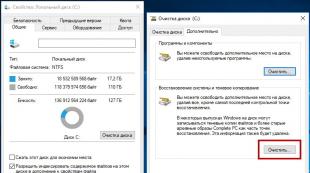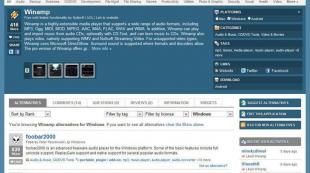اگر افزونه بارگذاری نشد چه باید کرد. تصحیح خطا در مرورگر "بارگذاری افزونه ناموفق بود
هنگام استفاده از مرورگرهای اینترنت برای تماشای فیلم ها یا تصاویر متحرک و همچنین راه اندازی بازی های فلش، ممکن است شرایطی پیش بیاید که افزونه مورد نیاز پشتیبانی نشود.
و این وضعیت به سرعت دسترسی به شبکه یا قدرت رایانه شخصی بستگی ندارد - فقط به نرم افزار.
افزونه افزونهای است که قابلیتهای بیشتری را به برنامه اضافه میکند.
علاوه بر این، معمولاً فوراً به همراه برنامه ارائه نمی شود، اما در صورت نیاز نصب می شود. گاهی اوقات نصب یک پلاگین چند پلتفرمی برای اطمینان از عملکرد همزمان چندین مرورگر کافی است.
پی بردن به دلیل
اول از همه، پس از اینکه پیام عدم پشتیبانی از افزونه بر روی صفحه ظاهر شد، باید علت ایجاد این وضعیت را دریابید.
گاهی اوقات تصویری که شبیه یک قطعه پازل یا تصویر دیگری است نشان می دهد که افزونه نرم افزاری نصب نشده است.
ممکن است چندین گزینه وجود داشته باشد:
- مرورگر یا نسخه خاص آن از افزونه مورد نیاز پشتیبانی نمی کند. به عنوان مثال، فایرفاکس 4 قدیمی قادر به بازتولید برخی از افزونه ها نیست. از سوی دیگر، افزونه Chrome Java از آوریل 2015 توسط آخرین نسخه های مرورگر پشتیبانی نمی شود.
- خطایی در کد افزونه پیدا شد که در نتیجه به درستی کار نمی کند. این اغلب زمانی اتفاق میافتد که یک مرورگر و افزونه از قبل تست شده روی یک نسخه نرمافزار جدید نصب شده باشد (به عنوان مثال، از ویندوز XP تا Win 7 یا 10).
گزینه هایی برای حل مسئله
مشکل باید با توجه به مشکلی که به وجود آمده حل شود - یعنی یا با به روز رسانی مرورگر یا با نصب نسخه مدرن تر افزونه.
با این حال، اکثر افزونه های مرورگر ساخته شده بر روی پلت فرم جاوا دارای آسیب پذیری ها و مشکلات به روز رسانی هستند - و برخی از آنها بهتر است اصلا نصب نشوند.
به عنوان مثال، همان فلش پلیر به منظور افزایش امنیت یک مرورگر خاص را می توان به طور جداگانه، به عنوان یک برنامه راه اندازی کرد.
1. به روز رسانی مرورگر
هنگامی که تصمیم می گیرید با یک افزونه پشتیبانی نشده چه کاری انجام دهید، و نصب مجدد مرورگر خود را به عنوان یک گزینه در نظر می گیرید، ممکن است با مشکل زیر مواجه شوید:
- برنامه مورد نیاز از افزونه مورد نیاز پشتیبانی نمی کند.
- جایگزینی مرورگر قدیمی با یک مرورگر جدید به دلیل برخی از عملکردهایی که در این نسخه راحت تر هستند غیرقابل قبول است.
در این حالت، می توانید سعی کنید مرورگر قدیمی را رها کنید تا به شبکه وارد شوید و یک مرورگر جدید برای آن دسته از اقداماتی که نیاز به افزونه دارند نصب کنید.
2. جایگزینی افزونه جاوا
اگر یک سرویس گیرنده جاوا منسوخ شده روی رایانه شخصی باقی بماند، جایگزین کردن افزونه مرورگر با افزونه جدید ممکن است همیشه مفید نباشد. این افزونه کار خواهد کرد، اما نه برای مدت طولانی. پس از مدتی، ممکن است دوباره نقص ظاهر شود، که به معنای نیاز به به روز رسانی جاوا است.
مهم!شما باید فایل های نصب سیستم خود را فقط در وب سایت رسمی جستجو کنید. در غیر این صورت، می توانید نه تنها نرم افزار، بلکه ویروس ها را نیز دانلود کنید.
روش دانلود و نصب جاوا بسیار ساده است، به این معنی که هر کاربری می تواند آن را به تنهایی پیاده سازی کند. اگرچه مدتی طول می کشد و نیاز به راه اندازی مجدد رایانه دارد.
3. پلاگین فلش پلیر
اغلب، نیاز به استفاده از افزونه با موارد زیر مواجه می شود:
- کاربران شبکه های اجتماعی، که در آنها اغلب می توانید برنامه ها و بازی های مرورگر را پیدا کنید که برای اجرا به افزونه خاصی نیاز دارند.
- افرادی که در مرورگر به صورت آنلاین فیلم تماشا می کنند.
نصیحت!فقط باید به دنبال نسخه Flash Player برای نصب بر روی رایانه خود در وب سایت رسمی سازنده باشید. با این حال، همین امر در مورد سایر افزونه ها نیز صدق می کند.
برای نصب یک فایل با افزونه، باید:
- به صفحه Adobe Flash Player بروید؛
- دانلود برنامه؛
- بعد از بستن تمام مرورگرها نصب کنید.
صفحه دانلود Adobe ممکن است به طور خودکار دارای برچسبی برای نصب نرم افزارهای اضافی مانند آنتی ویروس Chrome یا McAfee باشد. در صورت عدم تیک زدن، این برنامه ها به همراه افزونه دانلود و نصب می شوند.
اگرچه، اگر رایانه شخصی شما کروم یا آنتی ویروس ندارد، می توانید همزمان چندین برنامه مفید را روی رایانه خود نصب کنید.
نیاز به بستن مرورگر Yandex و سایر برنامه هایی که برای ورود به اینترنت در طول مراحل نصب استفاده می شوند به دلیل تغییرات مناسب در آنها ایجاد می شود. پس از همه، پلاگین Flash Player نصب شده روی همه مرورگرها کار می کند.
برای اینکه تا حد امکان به ندرت با مشکل مواجه شوید، باید به طور مرتب افزونه را به روز کنید.
اگر کاربر با مرورگر موزیلا کار می کند، یک سرویس ویژه برای بررسی ارتباط فلش پلیر وجود دارد که با رفتن به صفحه آن می توانید از نیاز به نصب یک افزونه جدید مطلع شوید.
پلاگین های دیگر
در برخی موارد، هنگام استفاده از افزونههای تخصصی که به عنوان مثال، اجازه ورود به یک سایت خاص را از طریق سرور پروکسی میدهند، ممکن است مرورگر از کار آنها پشتیبانی نکند.
اغلب این به دلیل قدیمی بودن نسخه نرم افزار رخ می دهد و نیاز به جایگزینی آن با یک نسخه جدید دارد. همچنین ممکن است مالک سایت به سادگی از این افزونه پشتیبانی نکند و مجبور شود به روش دیگری به آن دسترسی داشته باشد.
شرکت های بزرگ افزونه مرورگر معمولاً این مشکل را ندارند. برنامههای افزودنی برای مدت زمان طولانی پشتیبانی میشوند و فسخ از قبل اعلام میشود.
نتیجه گیری
حل مشکل با یک افزونه پشتیبانی نشده کمی از کاربر رایانه شخصی زمان می برد.
اما پس از بهروزرسانی یا نصب مجدد همه برنامهها، برای مدت طولانی با آن مواجه نخواهید شد - به خصوص اگر دلیل آن یک مرورگر قدیمی باشد که قبلاً با یک مرورگر جدید جایگزین شده است.
یک راه حل کاربردی عالی است که در برخی موارد علاوه بر مفید بودن می تواند مشکلاتی را نیز به همراه داشته باشد. هر وب مستر، حداقل یک بار در زندگی خود، با مشکلی مانند عملکرد نادرست یک افزونه مواجه شده است، که می تواند نه تنها بر بخشی از عملکرد، بلکه بر کار کل منبع به عنوان یک کل تأثیر منفی بگذارد.
در این مقاله، در مورد اینکه اگر افزونه وردپرس شما کار نمی کند، چه کاری باید انجام دهید، صحبت خواهیم کرد.
اگر افزونه کار نمی کند چه باید کرد
سوال ابدی "چه باید کرد؟" ما به طور خلاصه پاسخ خواهیم داد - برای شناسایی و رفع مشکل.
اولین قدم این است که مطمئن شوید که مشکل از افزونه ای است که فکر می کنید علت همه مشکلات است. اگر افزونه یا بخشی از عملکرد آن به سادگی کار نمی کند، پس همه چیز واضح است، اما اگر سایت دارای مشکلات دیگری است، به عنوان مثال، صفحه سفید، پس باید به دنبال دلیل باشید. برای انجام این کار، همه افزونه ها را غیرفعال کنید و بررسی کنید که آیا مشکل برطرف شده است یا خیر، در این صورت مشکل در افزونه ها است. همزمان با بررسی خطا، پلاگین ها را یکی یکی فعال کنید. بنابراین، پلاگین مشکل ساز را می توان شناسایی کرد.
اگر افزونه مشکلی پیدا کردید، بهتر است آن را حذف کنید. اگر به دلایلی امکان انجام این کار از طریق کنسول WordPrss وجود ندارد، باید از FTP یا یک مدیر فایل استفاده کنید. به فهرست اصلی سایت خود و سپس به پوشه wp-content / plugins بروید. پس از آن، افزونه مشکل ساز را به صورت دستی حذف کنید.
اگر افزونه کار نمی کند، اما واقعا به آن نیاز دارید، به روز رسانی آن را بررسی کنید. اگر آپدیت هایی برای آن منتشر شد، حتما باید آن را نصب کنید. اگر این کمکی نکرد یا توسعهدهنده افزونه برای مدت طولانی بهروزرسانیها را منتشر نکرده است، باید جایگزینی برای این افزونه پیدا کنید. همچنین می توانید در بین نسخه های پولی جستجو کنید. ما در مورد جایی که می توانید افزونه را خریداری کنید صحبت کردیم.
نسخه های پولی پلاگین ها با عملکرد غنی، پشتیبانی فنی بهبود یافته و گاهی اوقات یک ویدیوی آموزشی متمایز می شوند. با این حال، این بدان معنا نیست که افزونه پریمیوم بهتر از همتایان رایگان خود است. مواقعی وجود دارد که همه چیز برعکس می شود.
برای جلوگیری از مشکلات، سعی کنید از افزونه های قابل اعتماد از منابع معتبر استفاده کنید. یک منبع خوب سایت رسمی وردپرس یا سایت های توسعه دهنده مانند CodeCanyon است. به شما توصیه می کنیم به بررسی های مربوط به افزونه ها، تاریخ آخرین به روز رسانی آنها و تعداد دانلودها توجه کنید. اینها شاخص های بسیار جدی هستند. اگر آخرین بار این افزونه یک سال یا بیشتر به روز شده است، این یک نشانگر بد است.
اگر به اقدامات امنیتی ساده پایبند باشید، افزونه خود را به روز نگه دارید و از افزونه های اثبات شده استفاده کنید، می توان از مشکلات جلوگیری کرد. اگر افزونه کار نمی کند، از تماس با پشتیبانی فنی نویسندگان نترسید، در آنجا آنها به شما کمک می کنند تا مشکل را پیدا کنید. با این حال، قبل از انجام این کار، باید به دنبال راه حل احتمالی مشکل در اینترنت باشید. ناگهان شخصی قبلاً با چنین مشکلی روبرو شده است.
اگر خطایی پیدا کردید، آن را انتخاب کنید و کلیدها را فشار دهید Shift + Enterیا به ما اطلاع دهید
اتفاقاً WPNICE سایتی است که عمدتاً در مورد افزونه های وردپرس است. و این بسیار خوب است، اما با توضیح دقیق بسیاری از افزونه های محبوب، سوالات زیادی از خوانندگان دریافت می کنم. بیشتر آنها طبیعتاً کاملاً فنی هستند. روش نصب؟ چگونه ترجمه کنیم؟ چگونه راه اندازی کنیم؟ چرا هیچ چیز برای من کار نمی کند؟
دوستان من به اندازه ای که دوست ندارم به همه کسانی که در سایت خود با مشکلات مختلفی مواجه شده اند کمک کنم اما از نظر فیزیکی نمی توانم این کار را انجام دهم. اول از همه، وظیفه من این است که در مورد ضروری ترین، مفیدترین یا فقط جالب ترین افزونه ها برای وردپرس و ویژگی های آنها صحبت کنم. و پشتیبانی فنی در انجمن ها و وب سایت های مربوطه نویسندگان انجام می شود. لطفا این را به خاطر بسپارید!
با این حال، در بسیاری از موارد، حل مشکلات با افزونه هایی مانند - پلاگین کار نمی کند! چه باید کرد (و اتفاقاً با موضوعات نیز) گاهی اوقات با ساده ترین توصیه هایی همراه است که در زیر برای شما آماده کرده ام.
و شاید مهمتر از همه، خوانندگان عزیز. به یاد داشته باشید، افزونه های وردپرس زیادی وجود دارد. در زمان نوشتن این مقاله، در حال حاضر بیش از 30 هزار وجود دارد. و هزاران نویسنده ای که آنها را می نویسند، اگرچه از نظر تئوری باید به کد توسعه دهنده وردپرس پایبند باشند، اما در عمل همیشه این کار را انجام نمی دهند.
در زیر یک نمودار تصویری برای شناسایی و رفع تضاد بین افزونه ها و تم های وردپرس آورده شده است.
تقریباً همه کسانی که اینترنت دارند از افزونه ها استفاده می کنند.
بسیاری از کاربران حتی می دانند که چگونه آنها را نصب یا حذف کنند، اما در عین حال افراد کمی به طور کامل تصور می کنند که این ماژول ها چیست و چرا به آنها نیاز است. بیایید سعی کنیم آن را بفهمیم.
در اصطلاح علمی، افزونه (از انگلیسی. پلاگین- "pluggable") یک ماژول کامپایل شده با هدف گسترش قابلیت های یک برنامه است. به سادگی، این یک افزونه است، یک افزونه، که به لطف آن قبلاً روی رایانه برای کاربر نصب شده است.
ویژگی این افزونه این است که قادر به کار مستقل نیست، بلکه تنها برنامه اصلی موجود را تکمیل می کند. در عین حال، برعکس، خود برنامه می تواند افزونه ها را متصل کند و همچنین بدون آنها آزادانه عمل کند.
بعد از اینکه معنی افزونه را فهمیدیم، یک سوال کاملا طبیعی مطرح می شود: "چرا به آن نیاز است؟" آیا راحت تر نیست که در ابتدا برنامه اصلی را با تمام عملکردهای لازم اعطا کنیم تا زمان را برای نصب برنامه های اضافی هدر ندهیم؟
شاید راحتتر باشد، اما کاملاً توصیه نمیشود، زیرا این افزونه مسئول دو عملکرد مهم است:
1. کاربرد اساسی را تسهیل و سرعت می بخشد. اگر برنامه ای را با عملکرد گسترده منتشر کنید، فضای زیادی را در هارد دیسک شما اشغال می کند و همچنین منابع غیر ضروری رایانه شخصی را از بین می برد که منجر به کاهش عملکرد سایر برنامه ها می شود. استفاده از پلاگین ها این امکان را فراهم می کند که برنامه را فقط با آن دسته از توابعی که برای یک شخص خاص لازم است به کار ببرید تا برنامه فضای کمتری را اشغال کند و بسیار سریعتر کار کند.
2. فرصتی برای بهبود برنامه فراهم می کند. برنامه های اصلی از یک طرح ماژولار استفاده می کنند که بر اساس آن می توان افزونه را بدون ایجاد اختلال در عملکرد برنامه نصب یا حذف کرد. علاوه بر این، هر برنامه نویسی قادر است تا افزونه مورد نیاز خود را بدون اینکه منتظر باشد تا توسعه دهنده برنامه اصلی آن را انجام دهد، بنویسد.
امروزه پلاگین های بسیار متنوعی برای برنامه های متنوع وجود دارد، اما یکی از معروف ترین آنها Shockwave Flash است. برای پخش کلیپ های چند رسانه ای استفاده می شود و به کاربران اجازه می دهد تا از زیبایی گرافیک های سه بعدی برداری، بازی های فلش و سایر عناصر تعاملی در وب لذت ببرند.

Shockwave Flash با بسیاری از مرورگرهای اینترنتی (موزیلا، اپرا، اینترنت اکسپلورر) کار می کند و به آنها اجازه می دهد تا سایت های تعاملی ایجاد شده با استفاده از فناوری Shockwave را به درستی نمایش دهند.
گاهی اوقات پیش میآید که در حین بازی یا تماشای یک ویدیو، صفحه نمایش خالی میشود و پنجرهای با این پیام ظاهر میشود: «افزونه خراب شده است». این اتفاق زمانی می افتد که یک افزونه به دلایلی ناگهانی کار نمی کند.
رایج ترین خرابی زمانی رخ می دهد که به روز رسانی نرم افزار در مرورگر اینترنت شما انجام نمی شود. گاهی اوقات خرابی به دلیل عملکرد ناپایدار برنامه Adobe Flash Player یا وجود چنین برنامه های نامناسبی مانند نوار ابزار در مرورگر وب است - آنها فضا را اشغال می کنند، منابع را اشغال می کنند و باعث تضاد می شوند که منجر به خرابی پلاگین ها می شود.
معمولاً برای رفع مشکل، فقط باید صفحه مرورگر را مجدداً بارگیری کنید، اما اگر افزونه همچنان به "خراش" ادامه دهد، منطقی تر است که نسخه موجود آن را به آخرین نسخه به روز کنید. گزینه دیگر این است که به جعبه ابزار مرورگر بروید و ببینید چه تعداد افزونه بر روی رایانه شما نصب و فعال شده است.
بعید است که بسیاری از آنها برای شما ضروری باشند، بنابراین توصیه می شود همه آنها را غیرفعال کنید و فقط Shockwave Flash را برای تماشای فیلم ها باقی بگذارید. هنگامی که این روش ها کمکی نمی کنند، باید مرورگر را به طور کامل حذف کنید و دوباره آن را نصب کنید.

اگر متوجه شدید که خرابی پلاگین همچنان با فرکانس بالا رخ می دهد، ممکن است زمان آن رسیده باشد که مرورگر خود را تغییر دهید.
اغلب کاربران مرورگرهای مختلف می توانند پیام را ببینند "بارگذاری افزونه ناموفق بود"هنگامی که سعی می کنید با استفاده از همین مرورگر بازی فلش یا ویدیویی را انجام دهید. معمولاً در صورت بروز مشکل در افزونه Adobe Flash Player این پیام ظاهر می شود و اگر با این مشکل مواجه شدید، اکنون ما به شما کمک می کنیم تا این خطا را برطرف کنید.
روش 1. به روز رسانی مرورگر
بیایید با سریع ترین و ساده ترین راه برای حل این مشکل شروع کنیم. کل فرآیند را با استفاده از مثال مرورگر کروم نشان خواهیم داد (در سایر مرورگرها همه چیز به همین صورت انجام می شود).
برای تازه کردن مرورگر خود، باید منوی مرورگر را باز کرده و انتخاب کنید راهنما - درباره مرورگر Google Chrome.

در صفحه ای که ظاهر می شود، روی دکمه کلیک کنید تازه کردنمرورگر خود را به آخرین نسخه به روز کنید. پس از بازدید از این صفحه، Chrome بهطور خودکار بهروزرسانیها را بررسی میکند.

روش 2. غیر فعال کردن پلاگین
اگر روش اول کمک نکرد، به این یکی بروید.
صفحه را با لیست پلاگین های نصب شده باز کنید. اگر کروم است، در نوار آدرس وارد کنید کروم: // پلاگین هاو کلیک کنید وارد.
برای مرورگر Opera وارد کنید opera: // پلاگین ها
برای مرورگر Yandex، وارد کنید مرورگر: // افزونه ها
برای مرورگر فایرفاکس وارد شوید درباره: افزونه ها
در لیست ارائه شده، ببینید آیا بیش از یک افزونه Flash Player وجود دارد یا خیر. اگر بله، آن را با نوع غیرفعال کنید PPAPIو سپس مرورگر خود را مجددا راه اندازی کنید.

روش 3. پاک کردن تاریخچه
اگر این مشکل فقط در برخی از سایت ها ظاهر می شود، باید فایل های «کوکی ها» و «کش» را پاک کنید.
بیسکویت هافایل هایی هستند که حاوی اطلاعاتی در مورد سایت های بازدید شده قبلی هستند. در بازدیدهای بعدی از یک سایت، تنظیماتی که قبلاً توسط کاربر در این سایت اعمال شده بود با استفاده از کوکی ها بارگیری می شود.
حافظه پنهان- اینها فایل هایی هستند که کپی هایی از صفحات بازدید شده قبلی (خود صفحات، تصاویر و سایر اجزاء را برای مشاهده) ذخیره می کنند. این کوکیها به شما کمک میکنند تا دفعه بعد که وبسایت را بازدید میکنید سریعتر نمایش داده شود.
برای حذف این فایل ها باید به تنظیمات پاک کردن تاریخچه مرورگر بروید. برای انجام این کار در مرورگر کروم، کلید ترکیبی را فشار دهید Ctrl + Hیا مورد را در منو انتخاب کنید داستان.

در طول هفته، مشکلی وجود داشت، محتوای Flash پخش نشد نسخه کروم 54.0.2840.99 m .
- برای راه اندازی Adobe Flash Player کلیک راست کنید.
- افزونه بارگیری نشد.
راه حل خطاها
خطای اول به دو صورت قابل اصلاح است:
- روی یک عنصر کلیک کنید، کلیک راست کرده و انتخاب کنید پلاگین را اجرا کنید
- برای اجتناب از انجام هر بار این کار، می توانید به بازیکن اجازه دهید همیشه شروع کند. به این موضوع در گام 2
اما با مشکل دوم پیچیده تر خواهد شد، سپس توضیحی در مورد شناسایی و رفع درست کار نکردن افزونه وجود دارد.
گوگلپیشنهاد می کند بررسی کنید که آیا افزونه فعال است یا خیر + بررسی به روز رسانی:
مرحله 1
ابتدا نسخه مرورگر را بررسی می کنیم، شاید به روز رسانی وجود داشته باشد و مشکل خود به خود برطرف شود:
- در کروم روی سه نقطه (خط) در سمت راست کلیک کنید
- راهنما - درباره مرورگر Google Chrome. مرورگر به دنبال نسخه جدید می گردد و یا به روز رسانی می کند یا می گوید شما از آخرین نسخه کروم استفاده می کنید ... اگر کمکی نکرد، پس ادامه دهید.
گام 2
مرتبط نیست، زیرا این عملکرد حذف شده است - https://my-chrome.ru/2017/03/chrome-57/
مطمئن شوید که Adobe Flash Player فعال است:
- در نوار آدرس کروم، تایپ کنید - کروم: // پلاگین هاو Enter را فشار دهید
- بالا سمت راست، روی آن کلیک کنید + بیشتر
- به دنبال نرم افزار فلش پلیر
- ما نگاه می کنیم، اگر فقط یک افزونه وجود دارد و فعال است، به مرحله بعدی می رویم، اگر 2 افزونه وجود دارد، می توانید سعی کنید یکی را فعال کنید و دیگری را خاموش کنید. از آنجایی که کروم قبلاً یک افزونه داخلی دارد، پس افزونه اضافی برای آن لازم نیست، اما اگر به نسخه جدیدی از پخش کننده نیاز دارید یا هنوز دلیلی وجود دارد، می توانید نسخه مورد نیاز را از Adobe دانلود و نصب کنید. وب سایت، بنابراین ما 2 مورد از آنها را دریافت می کنیم
مرحله 3
همچنین می توانید به روز رسانی افزونه را به صورت دستی بررسی کنید:
- در نوار آدرس می نویسیم کروم: // اجزاءو Enter را فشار دهید
- خط را پیدا کنید نرم افزار فلش پلیرو برای بررسی آپدیت ها کلیک کنید، اگر چیزی تغییر نکرده باشد، نوشته می شود: وضعیت - جزء به روز نشده است
مرحله 4
اگر در پایان بررسی ها، همه چیز به روز و گنجانده شود، شاید این موردی است که باید حل می کردم:
- بازگشت به مرحله 2 نقطه 3
- ما به مکان نگاه می کنیم و آن را کپی می کنیم
- کروم را ببندید
- explorer / my computer را باز کنید و مکان کپی شده را در نوار آدرس قرار دهید و نام افزونه را حذف کنید. یعنی مکان است ج: \ Users \ user \ AppData \ Local \ Google \ Chrome \ User Data \ PepperFlash \ 23.0.0.207 \ pepflashplayer.dllو در نوار آدرس، درج کنید ج: \ Users \ user \ AppData \ Local \ Google \ Chrome \ User Data \ PepperFlash \ 23.0.0.207 \ (% LOCALAPPDATA% \ Google \ Chrome \ User Data \ PepperFlash \ 23.0.0.207 \) و - enter را فشار دهید
- باید 3 فایل در این پوشه وجود داشته باشد (مال من به این صورت است):
- مانیفست.اثرانگشت
- manifest.json
- pepflashplayer.dll
در مورد من وجود نداشت pepflashplayer.dll- این فلش پلیر است.
اگر فایل دیگری نیز به اندازه کافی دارید یا ندارید، ادامه دهید. - تمام محتویات این پوشه را حذف کنید
- بازگشت به مرحله 3و دوباره این کار را انجام دهید
وضعیت تغییر خواهد کرد و باید به صورت زیر باشد: جزء به روز شد ... من مشکل را در رایانه خود حل نکردم و کمک کرد. با شبیه سازی این وضعیت در کامپیوترم، افزونه برای من دانلود نشد، اگر شما هم همین کار را انجام دادید، ادامه دهید. - ما به یک سطح بالاتر می رویم - ج: \ Users \ user \ AppData \ Local \ Google \ Chrome \ User Data \ PepperFlash
- پوشه را حذف کنید 23.0.0.207 ... من نتوانستم پوشه را حذف کنم، زیرا سیستم قسم خورده است که توسط شخصی باز / مشغول است. پس از راه اندازی مجدد و حذف پوشه، می توانید تکرار کنید بند 7.
هنگام باز کردن محتوای رسانه در Yandex.Browser، کاربران ممکن است با یک اعلان مواجه شوند: "افزونه بارگیری نشد." در این مورد چه باید کرد و چگونه صفحه رسانه را بدون خطا مشاهده کرد، در چارچوب این مقاله بخوانید.
این افزونه چیست؟
فلش پلیر برای کار با فایل های رسانه ای استفاده می شود. مرورگرهای مبتنی بر کروم (مرورگر Yandex متعلق به آنهاست) از افزونه داخلی Shockwave Flash استفاده می کنند. کار با افزونه کاملاً خودکار است؛ بهروزرسانی فلش پلیر هیچ نتیجهای نخواهد داشت. تنها کاری که کاربر می تواند انجام دهد این است که کار خود را در مرورگر غیرفعال یا فعال کند.
روشن شدن
خطای "بارگذاری افزونه ناموفق" ممکن است صرفاً به دلیل غیرفعال بودن افزونه ظاهر شود. برای فعال کردن آن:

تمیز کردن پول نقد و کلوچه
این احتمال وجود دارد که صفحه بعد از بارگیری اول "ظاهر" خود را در حالت غیرفعال شدن افزونه حفظ کند. و هنگامی که صفحه به روز می شود، به جای اینکه داده های به روز شده را از سرور دریافت کند، مرورگر Yandex نسخه ذخیره شده در رایانه را با "فرض" اینکه هیچ تغییری رخ نداده است، ارائه می دهد. به این حالت کش صفحه می گویند. برای اینکه مرورگر اینترنت را مجبور به خزیدن مجدد صفحه کند، باید ارجاعات قدیمی به آن را حذف کنید:

نصیحت! اگر خطا ادامه داشت، سعی کنید ببینید آیا صفحه در مرورگر اینترنتی دیگری یا در رایانه دیگری به درستی کار می کند. شاید دلیل خطا در سمت سایت باشد. اگر فقط در مرورگر Yandex کار نمی کند،